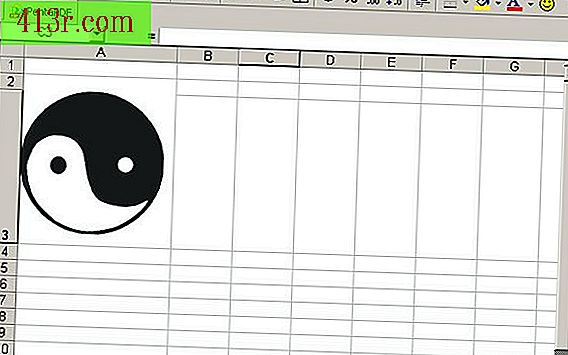Cara berbagi desktop Mac & PC

Mac desktop sharing
Langkah 1
Klik pada ikon "System Preferences" di Dock.
Langkah 2
Klik "Bagikan."
Langkah 3
Klik untuk menempatkan tilde di samping "Bagikan layar."
Langkah 4
Klik pada "Computer Configuration."
Langkah 5
Klik untuk menempatkan tilde di samping "Penampil VNC dapat mengontrol layar dengan kunci" dan menulis kunci di kotak.
Langkah 6
Klik "OK" untuk menyimpan dan menerapkan pengaturan.
Bagikan desktop Windows
Langkah 1
Klik pada tombol "Start" di sudut kiri bawah layar.
Langkah 2
Klik pada tombol kanan di "Computer".
Langkah 3
Klik pada "Properties."
Langkah 4
Klik pada "Konfigurasi jarak jauh".
Langkah 5
Klik "Izinkan koneksi komputer dengan semua versi Remote Desktop" untuk memungkinkan semua klien Remote Desktop untuk terhubung, termasuk yang menggunakan Windows XP. Klik "Izinkan koneksi hanya dari komputer dengan Remote Desktop dengan Otentikasi Tingkat Jaringan" untuk hanya mengizinkan klien Remote Desktop yang paling aman, seperti komputer Windows 7, untuk tersambung.
Langkah 6
Klik "OK" untuk menyimpan dan menerapkan pengaturan.